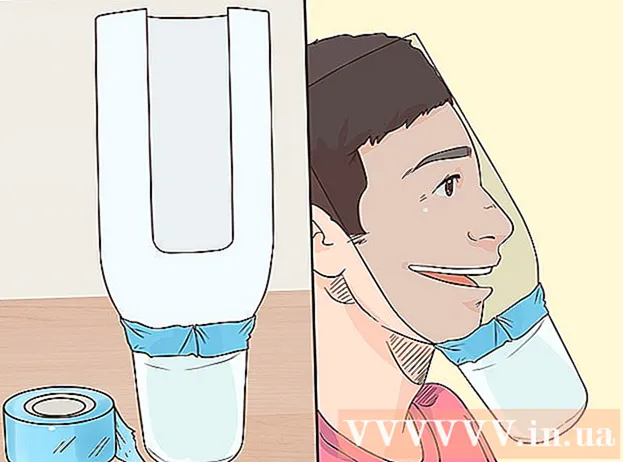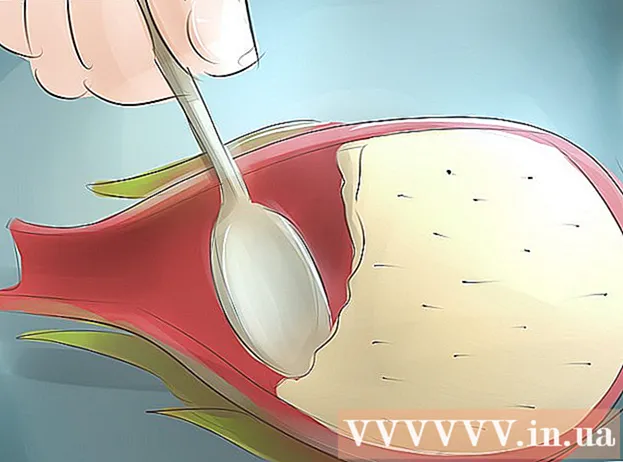著者:
Judy Howell
作成日:
1 J 2021
更新日:
1 J 2024

コンテンツ
このwikiHowは、コマンドプロンプトを使用してWindowsでコントロールパネルを開く方法を説明しています。
ステップに
 スタートメニューを開きます。 画面の左下にあるWindowsロゴをクリックするか、キーを押します ⊞勝つ.
スタートメニューを開きます。 画面の左下にあるWindowsロゴをクリックするか、キーを押します ⊞勝つ. - Windows 8では、画面の右上隅にマウスを置いてから、虫眼鏡をクリックします。
 タイプ コマンド・プロンプト スタートで。 コマンドプロンプトアイコンは、スタートウィンドウの上部に検索結果として表示されます。
タイプ コマンド・プロンプト スタートで。 コマンドプロンプトアイコンは、スタートウィンドウの上部に検索結果として表示されます。  クリック コマンド・プロンプト. これは、スタートウィンドウの上部にある黒い長方形です。ドロップダウンメニューが表示されます。
クリック コマンド・プロンプト. これは、スタートウィンドウの上部にある黒い長方形です。ドロップダウンメニューが表示されます。  タイプ 制御を開始 コマンドプロンプトで。 このコマンドは、コントロールパネルを開きます。
タイプ 制御を開始 コマンドプロンプトで。 このコマンドは、コントロールパネルを開きます。  押す ↵入力. これにより、割り当てが実行されます。その後すぐに、コントロールパネルが開きます。
押す ↵入力. これにより、割り当てが実行されます。その後すぐに、コントロールパネルが開きます。
チップ
- Windows 10では、スタートアイコンを右クリックします(またはを押します ⊞勝つ+バツ)、詳細ユーザーメニューを開きます。この場所にコマンドプロンプトオプションがあります。
警告
- 共有PCまたはネットワークコンピュータを使用している場合、コマンドプロンプトを開くことができない場合があります。